

È possibile modificare le impostazioni dei supporti di un profilo supporti nel RIP.
Solo quando si crea un nuovo profilo supporti o quando si modifica un profilo supporti esistente si possono ottimizzare le impostazioni supporti. Si consiglia di usare i profili supporti di Colorado 1650 e di non cambiare le impostazioni dei supporti. Solo gli utenti avanzati o gli specialisti delle applicazioni dovrebbero modificare i profili supporti e avere la possibilità di ottimizzare le impostazioni supporti.
La modifica delle impostazioni supporti può danneggiare la stampante, il che potrebbe invalidare il servizio di garanzia della macchina.
La modifica delle impostazioni supporti può compromettere la qualità di stampa.
Questo manuale fornisce le informazioni di base per creare e modificare i profili supporti. La profilazione è un'attività per esperti che richiede ulteriori informazioni e strumenti non trattati in questo manuale. Contattare l'organizzazione di supporto locale quando si desidera creare o modificare i profili supporti.
La posizione delle impostazioni relative ai supporti differisce a seconda del software RIP che si sta utilizzando. Per ulteriori informazioni, vedere Gestione dei profili supporti in Onyx, Gestione dei profili supporti in Caldera.
|
[Media setting ] |
Descrizione |
|---|---|
|
[Automatic advance correction] |
Consente di stampare marcatori gialli o neri sui supporti di stampa che la stampante utilizza come guida per ottimizzare la precisione dell'avanzamento dei supporti. Selezionare [Normal] per stampare i marcatori gialli o [Enhanced] per stampare i marcatori neri. Selezionare [None] quando non si desidera stampare i marcatori. Usare [Normal] come opzione predefinita. Solitamente, per i tipi supporti lisci, bianchi, opachi e non riflettenti oppure quando le applicazioni richiedono marcatori che non sono visibili a occhio nudo. Usare [Enhanced] per supporti strutturati e riflettenti. La stampante è in grado di rilevare più facilmente i marcatori neri. Nota: questi marcatori, a differenza dei marcatori gialli, sono visibili a occhio nudo. In base alle applicazioni in uso, i marcatori neri potrebbero venire tagliati dall'output di stampa. Quando la stampante non può leggere i marcatori a causa del tipo di supporti utilizzato, viene visualizzato un messaggio sul pannello dell'operatore. Quando non è possibile leggere né i marcatori gialli né quelli neri selezionare [None] . Vedere Soluzione dei problemi specifici di qualità. L'uso dei marcatori influisce sulla larghezza della stampa: [None] non aggiunge larghezza ma utilizza il margine predefinito da 5,3 mm (0,21 pollici), [Normal] margine da 8,9 mm (0,35 pollici), [Enhanced] margine da 17,5 mm (0,69 pollici).
|
|
[Vacuum power] |
Controllare l'aspirazione dei supporti sul piano apposito. I valori predefiniti per categoria supporti vengono utilizzati per ciascuna delle cinque zone disponibili. Modificare la potenza di aspirazione solo quando si incontrano problemi:
Posizione delle A, B, C, D, E, con direzione di trasporto supporti (1): 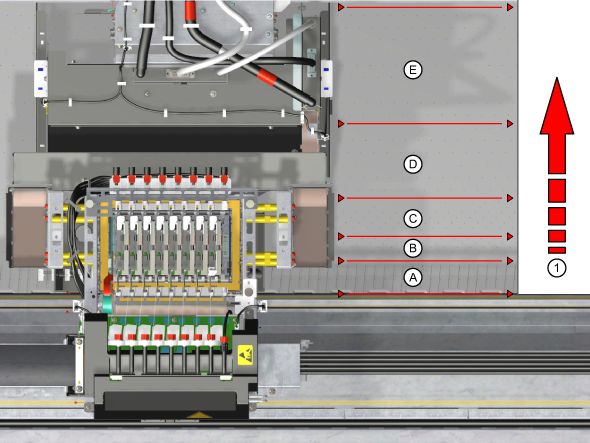
|
|
1Margine delle strisce. Due strisce/passaggi adiacenti della testina di stampa devono essere posizionate senza sovrapposizioni (linee scure), o spazi vuoti (linee bianche). 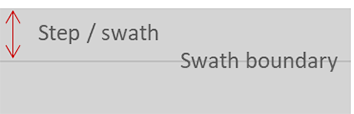
|
|
|
[Winding tension] |
Controlla l'avvolgimento. Per la stampa senza avvolgimento o per l'avvolgimento senza barra di tensione, selezionare [No tension bar] . Certi tipi supporti vanno avvolti con una barra di tensione per tenerli ben stesi e privi di increspature. Selezionare [Tension bar] per supporti di stampa poco resistenti e sensibili alla deformazione, ma non troppo rigidi. Selezionare [Locked tension bar] per supporti di stampa molto rigidi. A seconda dell'impostazione selezionata, il pannello dell'operatore visualizza una richiesta di applicazione di nastro ai supporti, di blocco, o di posizionamento di una barra di tensione. Dopo avere modificato l'impostazione, assicurarsi di ricaricare la bobina supporti nel cassetto supporti. Solo allora le modifiche diventeranno effettive. |
|
[Auto media advance] |
Impedisce il pizzicamento dei registri del rullo che può verificarsi su supporti sensibili quando inattivi nella posizione caricata o quando si trovano sul piano di aspirazione della stampante per più di due minuti. Quando si crea un nuovo profilo supporti, [Auto media advance] è disattivato per impostazione predefinita. Quando è attivata, questa impostazione sposta i supporti oltre il punto di pressione all'inizio di una stampa lavoro o alla richiesta di un taglio manuale. In base alla posizione dei supporti, l'impostazione può effettuare lo spooling in avanzamento di una lunghezza dei supporti maggiore.
|
|
[Carriage elevation ] |
Pulisce la parte verticale del carrello. Quando si seleziona [Automatic] , l'altezza ottimale del carrello viene determinata automaticamente in base al valore [Media thickness ] impostato nel profilo supporti. Si consiglia di selezionare [Automatic] dato che questo si traduce in una migliore qualità di stampa. Selezionare [Highest] solo quando si sta sperimentando con nuovi supporti che possono toccare il carrello. |
|
[Manual loading] |
Utilizzare questa impostazione quando si stampa su supporti meno resistenti o arricciati. Utilizzato principalmente con un margine superiore di supporti rigidi. Il rilevamento della larghezza viene eseguito appena prima della stampa nella posizione della testina di stampa. È possibile aprire la copertura superiore e posizionare manualmente i supporti. |
|
[Suitable for printer cutter ] |
Controlla l'uso del taglierino della stampante. Disattivare l'uso della taglierina automatica quando è inadatta al tipo supporti, ad esempio con tessili, tela artistica o striscioni pesanti. Quando viene disattivata, la stampante richiederà all'operatore di tagliare i supporti manualmente. Dopo avere modificato l'impostazione, assicurarsi di ricaricare la bobina supporti nel cassetto supporti. Solo allora le modifiche diventeranno effettive. |
|
[Outer core diameter ] |
Indicare la parte esterna del diametro dell'anima della bobina supporti in millimetri. Con queste informazioni e i dati recuperati durante la stampa, la stampante calcolerà la lunghezza dei supporti rimanente. Se l'opzione [Lunghezza residua] è visualizzata come [Sconosciuto] nel pannello dell'operatore, continuare la stampa finché diventa possibile calcolare la lunghezza dei supporti rimanenti. Dopo avere modificato l'impostazione, assicurarsi di ricaricare la bobina supporti nel cassetto supporti. Solo allora le modifiche diventeranno effettive. |
|
[Media thickness ] |
Digitare lo spessore dei supporti prima di caricare i supporti per la prima volta. Questo valore rappresenta lo spessore totale dei supporti, ad esempio, per il vinile autoadesivo (PVC) del rivestimento. Lo spessore supporti determina l'altezza del carrello della testina di stampa e deve essere impostato correttamente per eseguire una calibrazione della testina di stampa.
|
|
[Moist sensitivity] |
Impedisce di stampare su supporti caratterizzati da umidità. Quando si crea un nuovo profilo supporti, [Moist sensitivity] è disattivata per impostazione predefinita: il valore è impostato su 0. Quanto è attivata, la stampante esegue lo spooling in avanti dei supporti all'inizio di un lavoro di stampa o alla richiesta di un taglio manuale dopo il raggiungimento del limite di tempo di inattività definito: dove il valore [1] è il tempo più lungo (1800 sec.), [2] vale (250 sec.), e [3] è il tempo più breve (120 sec.). Effettuando lo spooling dei supporti in avanzamento, la parte dei supporti che si trova sul piano di aspirazione o che rimane inattiva nella posizione caricata non viene utilizzata per la stampa. Si consiglia di utilizzare l'impostazione di sensibilità all'umidità quando vengono utilizzati supporti basati su carta che sono sensibili ed esposti a variazioni di temperatura e umidità. In questo modo, si impedisce la stampa su supporti ondulati e increspati e la qualità di stampa non viene compromessa. Un'errata sensibilità all'umidità può generare supporti ondulati e increspati. Questo può causare una collisione del carrello e può danneggiare la macchina, il che potrebbe invalidare il servizio di garanzia della macchina.
|
|
[ Advanced media step calibration] |
Con questa impostazione è possibile abilitare o disabilitare una calibrazione aggiuntiva. I supporti SAV sono più sensibili a una certa banda OD. Con questa calibrazione l'incremento carta è ottimizzato per questa banda OD. Per i supporti SAV questa impostazione viene attivata automaticamente. Questa impostazione può essere disattivata per ridurre la durata della calibrazione dei supporti e lo spreco di supporti. Questa calibrazione aggiuntiva è destinata ai supporti SAV e dovrebbe essere attivata per ottenere prestazioni ottimali. In casi eccezionali, per i supporti con banda OD, l'abilitazione di questa impostazione potrebbe ridurre la banda OD. |
|
Impostazioni dei supporti |
Descrizione |
|---|---|
|
[Printer platen temperature] |
Controlla la temperatura del piano di aspirazione. Generalmente non è necessario modificare queste impostazioni. Si raccomanda pertanto di mantenere questa impostazione come definita nel profilo dei supporti e di regolarla solo dopo aver consultato uno specialista dell'applicazione. |
|
[Precure power] |
Controlla l'intensità di essiccazione del LED per la prima parte della zona di essiccazione. Il valore predefinito è 0. Regolare l'impostazione e ridurre al minimo la comparsa di bande lucide, specialmente nelle aree scure. La completa disattivazione di [Precure power ] può migliorare l'adesione dell'inchiostro, ma può causare la comparsa di bande lucide. Il LED è spento quando il valore è impostato su -5. Ottimizzare con piccoli passi di 1 o 2 alla volta. La variazione delle impostazioni di essiccazione può dare luogo a un'insufficiente essiccazione dello strato di inchiostro a UV. Una volta modificate le impostazioni, indossare guanti prescritti per la Colorado 1650 quando si manipola per la prima volta la stampa per impedire qualsiasi contatto con inchiostro non essiccato. La variazione delle impostazioni di essiccazione può dare luogo a un'insufficiente essiccazione dello strato di inchiostro a UV. In particolare, in combinazione con l'impostazione [Moist protection] si corre il rischio che la stampante si contamini. Se la macchina rimane contaminata, accertarsi di pulirla o contattare il proprio servizio di assistenza. |
|
[Throughcure/Postcure power] |
Controlla l'intensità di essiccazione del LED per la parte successiva della zona di essiccazione. Il valore predefinito è 0. Aumentare per sbarazzarsi delle sbavature (dovute allo sfregamento) o dell'inchiostro non completamente essiccato. Diminuire per ridurre al minimo la comparsa di una torbidità bianca nelle aree scure. Diminuire per limitare il riscaldamento dei supporti. Il LED non può essere disattivato. La variazione delle impostazioni di essiccazione può dare luogo a un'insufficiente essiccazione dello strato di inchiostro a UV. Una volta modificate le impostazioni, indossare guanti prescritti per la Colorado 1650 quando si manipola per la prima volta la stampa per impedire qualsiasi contatto con inchiostro non essiccato. La variazione delle impostazioni di essiccazione può dare luogo a un'insufficiente essiccazione dello strato di inchiostro a UV. In particolare, in combinazione con l'impostazione [Moist protection] si corre il rischio che la stampante si contamini. Se la macchina rimane contaminata, accertarsi di pulirla o contattare il proprio servizio di assistenza.  Sbavatura
Sbavatura |
|
[Pincure power] |
Consente di controllare l'intensità di essiccazione del LED per le modalità di stampa opaca. Il valore predefinito è 0. Aumentare o diminuire per una piccola regolazione del valore di lucentezza, rispettivamente per un valore di lucentezza inferiore o superiore. Diminuire per abbassare il carico termico sui prodotti sensibili. Diminuire per ridurre l'eventuale visibilità dei fori di aspirazione della superficie di stampa in caso di supporti molto sottili. Il LED non può essere disattivato. La variazione delle impostazioni di essiccazione può dare luogo a un'insufficiente essiccazione dello strato di inchiostro a UV. Una volta modificate le impostazioni, indossare guanti prescritti per la Colorado 1650 quando si manipola per la prima volta la stampa per impedire qualsiasi contatto con inchiostro non essiccato. La variazione delle impostazioni di essiccazione può dare luogo a un'insufficiente essiccazione dello strato di inchiostro a UV. In particolare, in combinazione con l'impostazione [Moist protection] si corre il rischio che la stampante si contamini. Se la macchina rimane contaminata, accertarsi di pulirla o contattare il proprio servizio di assistenza. |
|
[Advance correction (Caldera) / Step correction (ONYX)] |
Controlla il formato del punto medio per i supporti e la modalità di stampa selezionati. Modificare questa impostazione solo quando i supporti di taratura e [Automatic advance correction] non migliorano a sufficienza la qualità di stampa. Diminuzione per piccoli passi, in caso di linee chiare costanti (al margine della striscia). Aumento per i gradini più grandi, in caso di linee scure costanti. Quando sono presenti sia linee luminose sia scure, non è possibile correggerle usando questa impostazione.
|
|
[Print strategy] |
Consente di controllare la strategia di stampa utilizzata per stratificare l'inchiostro. Utilizzando la corretta strategia di stampa, l'inchiostro viene posizionato in modo da ottimizzare la qualità di stampa e, in particolar modo, ridurre gli artefatti ai margini della striscia. L'impostazione della [Print strategy] può essere selezionata nelle modalità di stampa raffigurate nell'illustrazione sotto "Selezione della strategia di stampa". Per tutte le altre modalità di stampa, [Print strategy 1] è il valore predefinito e non può essere modificato. Si consiglia di selezionare un valore diverso solo per supporti specifici o quando si desidera ottimizzare la qualità di stampa e in particolar modo per ridurre gli artefatti al margine delle strisce. Dopo aver modificato il valore, valutare sempre la qualità di stampa. Per ulteriori informazioni sulla selezione della [Print strategy] vedere il paragrafo sottostante.
|
|
[Optimized color profiling] |
Il livello [Optimized color profiling] è definito come parte della sequenza di profilatura del colore. Quando il livello è impostato su 1, non viene effettuata alcuna correzione del colore. In caso di increspature, aumentare la [Optimized color profiling] per ridurre il limite dell'inchiostro in modo ottimale. Questo ridurrà il rischio di increspature. |
|
[Flood Fill (Gloss)] |
Solo per FLXfinish+. Quando questa impostazione è selezionata e non c'è uno strato lucido, la stampa è completamente lucida. Quando questa impostazione non è selezionata e non c'è uno strato lucido, la stampa è completamente opaca. |
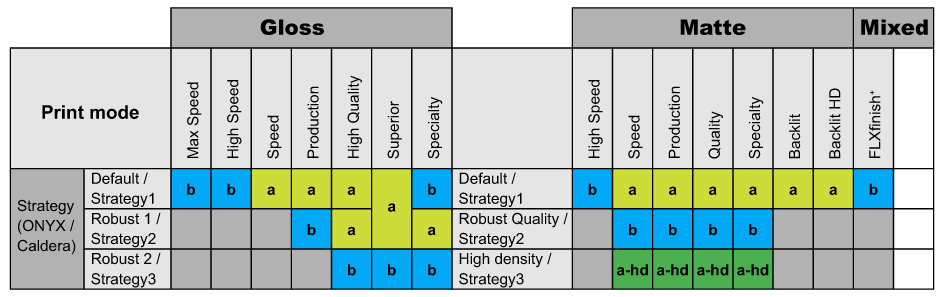
|
La strategia di tipo b è più robusta di quella del tipo a (stessa modalità di stampa) per: Linee di margine della striscia o bande sfumate (variazione di OD/lucidità all'interno della striscia). |
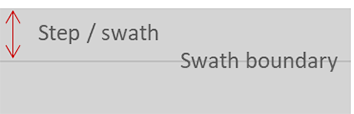
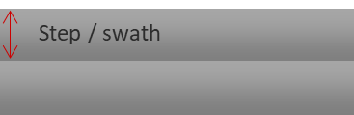
|
|
Rischio per la strategia b: Bande zebra (varia da sinistra a destra e da una striscia all'altra). Questo non può verificarsi per le strategie di tipo a. |
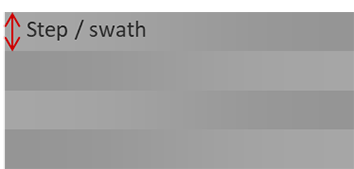
|
|
Le strategie di tipo a-hd sono simili a quelle di tipo a, ma consentono l'uso di un valore OD maggiore e hanno un rischio più elevato di subire problemi di qualità dell'immagine. |
Utilizzare le tabelle seguenti per diagnosticare possibili problemi relativi ai supporti e alle modalità di stampa. Iniziare dalla colonna sinistra della tabella e trovare la propria situazione. Leggere la tabella da sinistra a destra per individuare il problema e la risoluzione o l'azione da eseguire.
|
Tipo di supporto |
Strategy (ONYX / Caldera) |
Risultato/azione |
Strategy (ONYX / Caldera) |
Risultato/azione |
|---|---|---|---|---|
|
Strutturato |
High density / Strategy 3 |
Nessuna azione |
||
|
Sfumato |
Default / Strategy 1 |
Qualità di stampa OK |
||
|
Linee al margine della striscia o bande sfumate |
Qualità robusta/strategia 2 |
Qualità di stampa OK |
||
|
Qualità di stampa non OK, selezionare una modalità di stampa più lenta |
|
Mode |
Strategy (ONYX / Caldera) |
Risultato/azione |
Strategy (ONYX / Caldera) |
Risultato/azione |
|---|---|---|---|---|
|
Produzione |
Predefinito/strategia 1 |
Marcatori passo carta Off (AAC) Meno robusta per le variazioni dell'avanzamento dei supporti * Velocità = 57 m2/h (187 ft2/h) |
||
|
Avanzamento dei supporti migliorato/strategia 2 |
Marcatori passo carta On (AAC) Più robusta per le variazioni dell'avanzamento dei supporti * Più robusta per le bande sfumate Velocità = 53 m2/h (173,9 ft2/h) |
|||
|
Modalità alta qualità Modalità superiore Modalità speciale |
Predefinito/strategia 1 |
Supporti con minore diffusione di inchiostro o bande visibili |
Robusta 1/strategia 2 |
|
|
Linee OD al margine della striscia o nelle bande sfumate |
Robusta 2/strategia 3 |
Qualità di stampa OK |
||
|
Qualità di stampa non OK, selezionare una modalità di stampa più lenta |
*L'avanzamento dei supporti può essere visibile come linee scure o chiare al margine della striscia.